Om du har en Nvidia-dator men saknar rätt drivrutiner så använder du inte den fulla kapaciteten i hårdvaran. Det tar inte många minuter att installera drivrutinerna – här är en kort guide som förklarar hur du gör.
- PPA gör det enklare än någonsin att installera drivrutinerna
- Tar bara några minuter via terminalen
- Nvidia och Linux har en bråkig historia
- Lika enkelt att avinstallera som att installera
Nvidia har haft en bråkig historia med Linux. Stabiliteten har knappast varit den bästa och bara att installera drivrutinerna för grafikkortet har krävt en högskoleutbildning.
Med introduktionen av ”Proprietary GPU Drivers PPA” tog Nvidia ett stort steg framåt med Linux. Det är nu enklare än någonsin att sköta installationen på ett snyggt sätt. Det gör det lättare att få den prestanda din dator har kapabel att leverera i Ubuntu.
Så här installerar du Nvidias drivrutiner i Ubuntu
Först måste vi lägga till källan där drivrutinerna finns att hämta. Annars vet inte Ubuntu varifrån den ska hämta filerna du behöver.
sudo add-apt-repository ppa:graphics-drivers/ppa
Därefter uppdaterar du listorna så att Ubuntu faktiskt använder källan när den leter efter filerna som ska installeras.
sudo apt update
Nu är det dags att installera drivrutinerna för grafikkortet. Klicka här för att ta reda på vilken den senaste versionen är. Det är de tre första siffrorna i det högsta versionsnumret på sidan.
I skrivande stund är den senaste versionen 390.25, så vi skriver följande.
sudo apt install nvidia-390
Starta om datorn för att aktivera den nya (eller uppdaterade) drivrutinen. När det är gjort kontrollerar du så att drivrutinen används. Kommandot här under listar alla laddade moduler och filtrerar på endast ”nvidia”.
lsmod | grep nvidia
Om du ser Nvidia i listan så är det klart. Grattis – du har nu uppdaterade Nvidia-drivrutiner för ditt grafikkort.
Om du hellre vill installera via Ubuntu Software Center
Så fort du har lagt in källan för Nvidia-grafikdrivrutinerna kan du använda det grafiska gränssnittet för att göra installationen. Om du hellre föredrar det.
Istället för att köra ”sudo apt install”-kommandot gör du följande:
- Öppna ”Software & Updates” via ”System Settings”
- Gå till fliken ”Additional Drivers”
- Välj drivrutinen du vill installeras
- Klicka på ”Apply Changes
Starta om datorn när du är klar.
Så här avinstallerar du drivrutinerna från Ubuntu
Ibland går det inte som man tänkt och installationen av drivrutinerna krånglar. Ingen fara, det händer även den bästa ibland.
Om du vill rensa Ubuntu på alla rester från installationen (eller misslyckade installationen kanske vi bör säga) är det dags att köra några till kommandon. Det första rensar bort alla filer.
sudo apt-get purge nvidia*
Och det här tar även bort källan från Ubuntu om du inte behöver installera om drivrutionerna igen.
sudo apt-add-repository --remove ppa:graphics-drivers/ppa
Svårare än så är det inte att installera, och avinstallera drivrutinerna i Ubuntu. Det finns även en enklare väg, om du föredrar det grafiska gränssnittet för samma procedur.







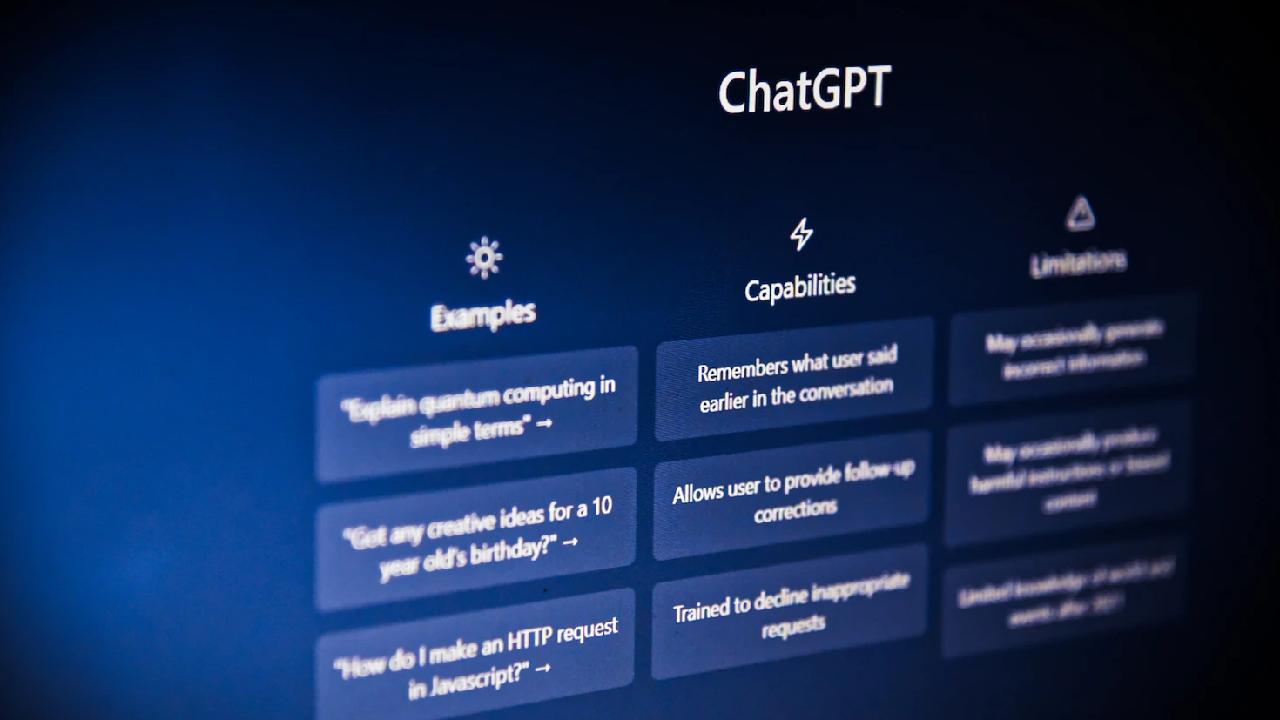

Lämna ett svar
Visa kommentarer